win10設置定時關機時間,在日常使用電腦的過程中,我們經常遇到需要定時關機的情況,例如下載完大文件後,或是在睡前不希望電腦一直開著,而在Windows 10操作係統中,設置定時關機時間非常簡便。通過一些簡單的步驟,我們可以輕鬆地為電腦設定定時關機的時間,以便更好地管理電腦的使用時間。接下來我們將分享如何在Windows 10上設置定時關機,讓我們一起來學習吧。
具體方法:
1.和別的Windows係統一樣,我們需要在運行窗口輸入固定的代碼才行。win10係統快速打開運行的方法有兩種,一種是按住快捷鍵win+R,另外一種則是點擊電腦左下角的小娜,然後輸入“運行”兩字,如圖所示...
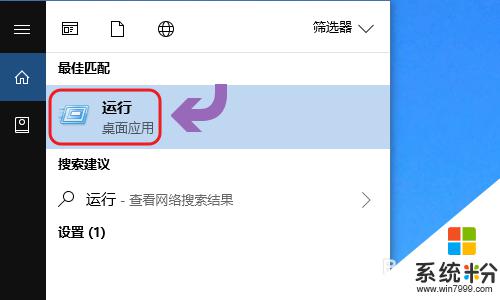
2.下圖一就是win10係統下的運行窗口,我們想要定時關機。那麼輸入命令“shutdown -s -t 時間 ”(注:這裏的時間是以秒為計量單位),比如說想要在一小時後關機,那麼時間這裏改為3600;
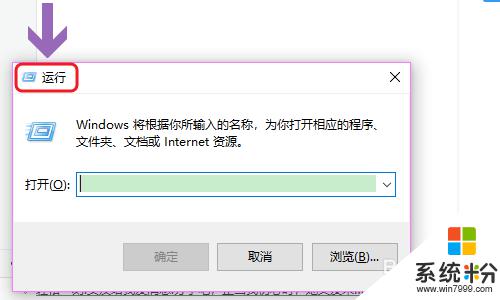
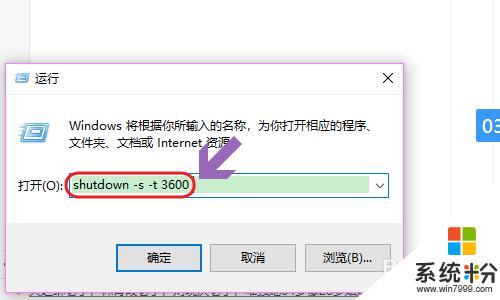
3.點擊運行窗口的“確定”或者按下回車鍵以後,電腦桌麵的右下角就會彈出關機的提示窗口,見下圖...
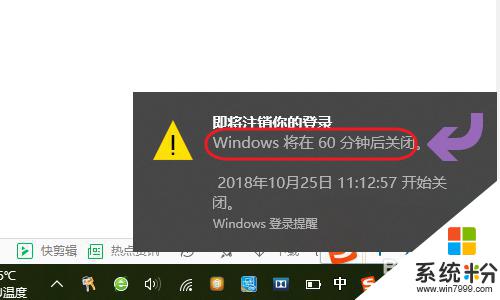
4.以上這種定時關機是通過倒計時的方式來進行,如果我們想在固定的某個時間點關機。那麼命令為“at 時間 shutdown -s”,比如說想要在晚上十點整關機,運行窗口輸入“at 22:00 shutdown -s”即可;
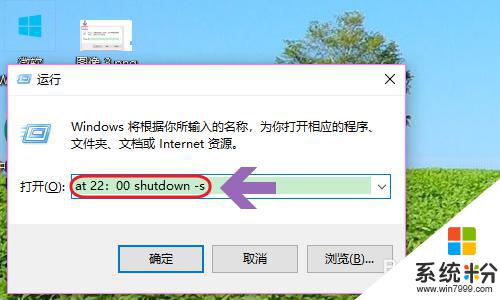
5.不過第二種關機方法,係統不會有提示哦,如果我們中途又不想在設定的時間關機了,那麼依舊打開運行窗口,將命令更改為“shutdown -a”,我們會看到桌麵右下角彈出了取消關機的提示;
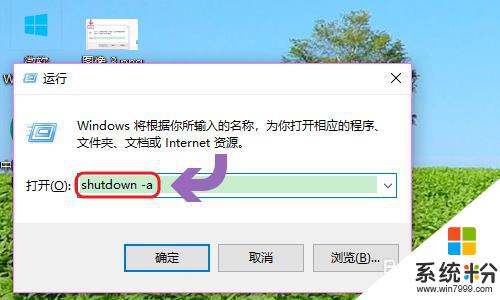
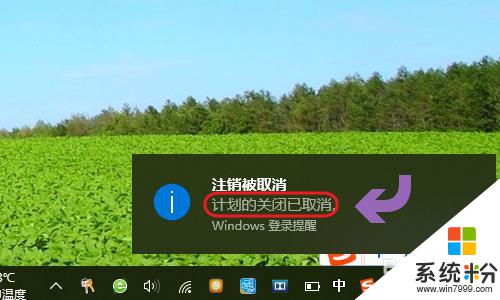
以上是win10設置定時關機時間的全部內容,需要的用戶可以按照這些步驟進行操作,希望能對大家有所幫助。
win10相關教程